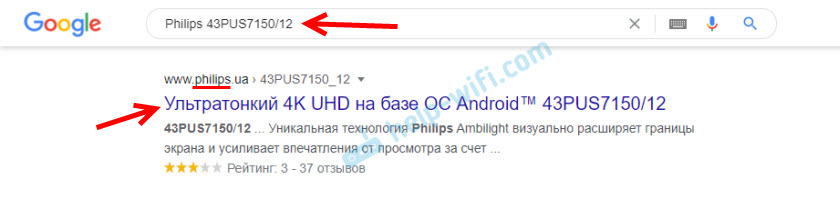- Есть ли Wi-Fi в телевизоре? Как узнать, где посмотреть?
- Решение #1: проверяем наличие Wi-Fi в технических характеристиках телевизора
- На примере телевизора LG
- Samsung
- Решение #2: ищем настройки беспроводной сети в меню Smart TV телевизора
- Как на телевизоре LG включить Вай-Фай и пользоваться интернетом
- Как включить Вай Фай
- Общее сопряжение
- Через приемник
- С телефона
- Как настроить
- Как выйти в Интернет
- Как узнать, есть ли Вай-Фай на телеке
- Частые проблемы и пути решения
Есть ли Wi-Fi в телевизоре? Как узнать, где посмотреть?
В этой статье я покажу несколько простых способов, с помощью которых можно быстро узнать, есть ли в телевизоре Wi-Fi. На сегодняшний день, в продаже уже практически нет телевизоров со Smart TV и без встроенного модуля Wi-Fi.
Посмотрел, и нашел всего несколько моделей. А это значит, что через некоторое время, в каждом «умном» телевизоре будет встроенный Wi-Fi. И это правильно. А то придумали эти фирменные, внешние USB Wi-Fi адаптеры, которые нужно было покупать за большие деньги, да еще и купить их было сложно. А сейчас их так вообще не найти. А ведь телевизор покупают не на год, и не на два. У многих сейчас Smart TV телевизоры без встроенного Wi-Fi. И подключить их к интернету можно только с помощью кабеля.
Для начала нужно понять, что если телевизор без Smart TV, то Wi-Fi в нем точно нет. Он там в таком случае вообще не нужен. На эту тему я уже писал отдельную статью: Функция Smart TV в телевизоре: есть или нет, как проверить? Но если есть поддержка Smart TV, то не факт, что есть Wi-Fi. Может быть такой вариант, что подключение к интернету осуществляется только с помощью кабеля, или же через внешний Wi-Fi приемник (который чаще всего нужно покупать отдельно) .
Если вы задались вопросом, есть в вашем телевизоре Wi-Fi, или нет, то выяснить это можно несколькими способами:
- Посмотреть характеристики телевизора. Лучше всего на официальном сайте.
- Проверить настройки телевизора.
- Посмотреть информацию на коробке и в инструкции.
Давайте рассмотрим два первых способа более подробно. Решения универсальные, подойдут для всех телевизоров: Samsung, LG, Sony, Toshiba, Philips, Panasonic, Hisense, TCL, Kivi, Ergo и т. д. Что касается телевизоров Xiaomi, то во всех моделях этого производителя есть встроенный вай-фай.
Решение #1: проверяем наличие Wi-Fi в технических характеристиках телевизора
Все что нам нужно – знать производителя и модель телевизора, и доступ к интернету. Со вторым, я думаю, проблем нет. Ну а модель телевизора можно посмотреть на коробке, в документации, и на наклейке сзади телевизора.
Дальше просто в поисковой системе Google, или Яндекс вводим название производителя и модель. У меня, например, Philips 43PUS7150/12. Желательно перейти на официальный сайт производителя.
Или откройте несколько популярных интернет-магазинов и посмотрите технические характеристики. Там, как правило, всегда указано наличие Wi-Fi. Я же рекомендую смотреть характеристики на официальном сайте. В моем случае, в разделе «Подключения», напротив «Беспроводное соединение» указана поддержка встроенного модуля Wi-Fi 11n 2×2.
Значит вай-фай в моем телевизоре есть. Только не совсем понятно, почему там написано «Двухдиапазонный». Wi-Fi на частоте 5 ГГц этот телевизор не поддерживает. Только 2.4 ГГц. Если в характеристиках указана поддержка стандарта 802.11ac, значит телевизор поддерживает диапазон 5 ГГц.
Если в результате проверки выяснится, что ваш телевизор не поддерживает Wi-Fi подключение, а подключить его к интернету нужно именно по беспроводной сети, то почитайте эту статью: как телевизор без Wi-Fi подключить к интернету через Wi-Fi.
На примере телевизора LG
Возьмем модель LG 43UM7100PLB. Находим эту модель на официальном сайте LG и смотрим технические характеристики (спецификации) . Если напротив «Поддержка Wi-Fi» стоит точка – значит есть поддержка.
Если «–» – значит нет. Может быть еще написано: «При подключении WiFi адаптера (AN-WF500)», «Опционально», «(Поддержка)». Это значит, что нужно покупать и подключать внешний USB Wi-Fi модуль (приемник) . Только после этого в телевизоре заработает беспроводное соединение.
Если вообще нет информации о Wi-Fi – значит в вашей модели ТВ нет поддержки беспроводной сети.
Samsung
Точно так же все можно проверить на сайте Samsung. Берем модель, например, UE50NU7002UXUA и находим страничку с ее характеристиками на сайте Samsung. «Встроенная поддержка беспроводной сети» – «Да»!
Все это можно повторить с телевизором любого производителя и любой моделью. Если нет информации на официальном сайте, или не можете что-то понять – посмотрите на других сайтах. Только желательно смотреть на нескольких сайтах, так как там часто допускают ошибки. Я обычно смотрю еще в описании популярных интернет-магазинов, в отзывах.
Решение #2: ищем настройки беспроводной сети в меню Smart TV телевизора
Суть в том, чтобы зайти в настройки телевизора, и в разделе «Сеть» (обычно он так называется) , посмотреть, есть ли там настройки Wi-Fi (беспроводной сети) . Если есть, то скорее всего есть встроенная поддержка и вы сможете подключить свой телевизор к домашней беспроводной сети.
На телевизорах с Android TV, например, этот раздел скорее всего называется «Проводные и беспроводные сети». И если в меню «Подключение к сети» есть пункт «Беспроводное» – значит все Ok.
Вот так, например, это выглядит на телевизорах LG (на новых и старых) :
Более подробно процесс подключения к беспроводной сети показан в следующих инструкциях:
Если же у вас Smart TV телевизор без поддержки беспроводной сети, то самый лучший вариант – протянуть сетевой кабель. Если такой возможности нет, то в качестве приемника можно использовать репитер, или роутер. Ссылку на инструкцию по настройке такой схемы я давал в середине этой статьи.
Не удалось выяснить, есть Wi-Fi, или нет? Напишите модель своего телевизора в комментариях – постараюсь подсказать.
62
62504
Сергей
Разные советы по настройке телевизоров
Как на телевизоре LG включить Вай-Фай и пользоваться интернетом
Как на телевизоре LG включить Вай Фай? Войдите в настройки ТВ, выберите раздел «Расширенные настройки», а после жмите «Сеть» и «Подключение к сети Wi Fi». После выберите из списка домашнюю сеть, введите пароль и подключитесь к Интернету. Ниже подробно рассмотрим, как включить, подключить и настроить WiFi, как проверить его наличие, какие возможны неисправности, и как их проще всего устранить.
Как включить Вай Фай
Для пользования возможностями Смарт ТВ после первого подключения к розетке необходимо включить WiFi на телевизоре LG. Это делается для обновления ПО, использования мультимедийных и иных возможностей TV. В отличие от обычного проводного сопряжения такой вариант позволяет передавать сигнал по «воздуху» без потери качества и на большой скорости. При этом можно обойтись без многочисленных проводов.
Разобраться, как подключить телевизор LG к ВайФай беспроводному, может любой пользователь без технических знаний, а сама процедура занимает не больше 1-2 минут. Отметим, что с 2012 года все телевизоры комплектуются встроенным Вай Фай модулем, а для более старых вариантов может потребоваться дополнительный приемник.
Общее сопряжение
Для начала рассмотрим, как на телевизоре ЛДЖИ включить Вай Фай и подключиться к домашней сети. Сделайте следующие шаги:
- Убедитесь, что настройки домашней Wi Fi позволяют соединять новые устройства. Для проверки нужно зайти в параметры роутера и убрать ограничения (если они установлены).
- Включите телевизор LG.
- Перейдите в «Основные настройки», а после раздел «Расширенные настройки».
- Отыщите пункт «Сеть», а после выберите пункт «Подключение к сети WiFi».
- Посмотрите список сетей, к которым можно подключить WiFi на телевизоре LG Smart TV.
- Выберите из перечня вашу Вай Фай и жмите на нее.
- Введите пароль и подтвердите правильность ввода кнопкой «ОК».
Достаточно один раз включить Вай Фай на телевизоре ЛДЖИ, и в дальнейшем он будет подключаться в автоматическом режиме при включении. Изменения могут потребоваться только при смене пароля или роутера.
Через приемник
Сложней обстоит ситуация, когда нужно включить Wi Fi на телевизоре LG через приемник. Такая потребность может возникнуть на устройствах, выпущенных до 2012 года, и не имеющих встроенного Wi Fi модуля. В таких моделях не обойтись без покупки специального приемника. При этом подключение телевизора LG к Интернету через WiFi происходит следующим образом:
- Установите адаптер с TV на задней панели в специальный разъем.
- Убедитесь, что устройство вставлено. В таком случае появляется соответствующее сообщение на экране.
- Зайдите в настройки на ТВ LG и выполните шаги, которые рассмотрены выше.
С телефона
Еще один способ, как подключиться к ВайФаю на телевизоре LG — сделать это с помощью мобильного телефона. Для этого применяется технология WiFi Директ. Чтобы включить устройство таким способом, сделайте следующие шаги:
- С помощью пульта дистанционного управления зайдите в «Настройки» LG и найдите «Сеть».
- Включите функцию Вай Фай Директ.
- При первом подключении заполните поле с именем устройства или сделайте это в соответствующем разделе меню.
- Кликните на кнопку «Опции» на пульте ДУ, а после зайдите в раздел «Вручную». В нем должен быть пункт «Другие методы». Введите появившейся ключ шифрования на смартфоне.
- Дождитесь, пока в перечне доступных устройств не появится имя вашего смартфона / планшета.
- Выберите пункт меню и подтвердите сопряжение с помощью кнопки ОК на пульте ДУ.
- Подтвердите факт подключения на телефоне путем ввода ключа шифрования и следуйте инструкциям на экране.
Как настроить
Разобраться, как настроить Вай Фай на телевизоре LG не составляет труда. Для этого выполните рассмотренную выше инструкцию. При этом роутер должен быть доступен для подключения и не иметь ограничений. Если после выбора сети и указания пароля появляется сообщение, что не удалось подключиться к сети, нужно отключить роутера на 20 секунд, а потом включить его.
Также может потребоваться настройка Вай Фай на телевизоре LG и указание собственных данных DNS. Сделайте следующие шаги:
- Зайдите в «Настройки» телевизора ЛЖ.
- Выберите «Сеть».
- Кликните на «Подключение к сети WiFi».
- Жмите на «Расширенные настройки».
- Кликните на «Изменить».
- Снимите отметку с пункта «Автоматически».
- В строчке «DNS» укажите 8.8.8.8.
- Жмите на «Подключение».
Такой способ обеспечивает подключение телевизора LG к WiFi, если стандартный метод не сработал.
Как выйти в Интернет
Если вам удалось включить Вай Фай на телевизоре LG, можно пользоваться всеми мультимедийными возможностями. При этом открывается доступ к обычному браузеру и стандартному выходу в Интернет. Для этого сделайте следующие шаги:
- Включите TV и после загрузки смарт приложений жмите на кнопку My Apps.
- Выберите в списке значок с символом WWW.
После этого появляется браузер, с помощью которого можно выйти в Интернет в обычном режиме.
Как узнать, есть ли Вай-Фай на телеке
Чтобы не разочароваться в покупке, заранее уточните наличие Вай Фай на вашем телевизоре. Это можно сделать следующими способами:
- Загляните в характеристики ТВ на официальном сайте.
- Посмотрите в настройках TV в разделе «Сеть».
- Обратите внимание на данные нанесенные на коробке / инструкции.
При отсутствии поддержки беспроводного соединения лучшее решение — использование сетевого кабеля.
Частые проблемы и пути решения
Бывают ситуации, когда включить Вай Фай на телевизоре LG и установить сопряжение не удается. В таком случае попробуйте следующие шаги:
- Отключите на 20-30 секунд модем и телевизор, а после включите и повторите подключение.
- Убедитесь в наличии Смарт ТВ на устройстве.
- Проверьте, что TV находится в зоне действия сети Вай Фай.
- Посмотрите в настройки роутера и убедитесь, что там отключен фильтр по МАК-адресу.
- Введите правильные параметры в роутере. В частности, укажите канал «Авто», режим работы — «смешанный».
- Попробуйте отключить Вай Фай Директ в настройках и Миракаст.
- Обновите программное обеспечение или на время отключите процесс обновления. Проблема может быть связана со сбросом сети в процессе загрузки.
- Перейдите на частоту 5 ГГц на роутере, которая отличается большей стабильностью.
- Используйте дополнительный маршрутизатор или оборудование для усиления сигнала.
- Сделайте сброс до заводских. Для этого войдите в «Настройки», перейдите в раздел «Общие» и активируйте команду «Сброс настроек до заводских».
Зная, как на телевизоре LG включить Вай Фай, можно с легкостью настроить сеть и пользоваться всеми возможностями Смарт ТВ. Если же возникают трудности, можно решить проблему с помощью приведенных в статье рекомендаций.
В комментариях отпишитесь, удалось ли вам включить WiFi на телевизоре LG, какие трудности при этом возникали, и какие методы помогли устранить неисправность.